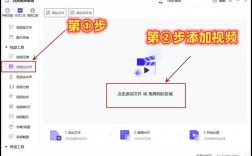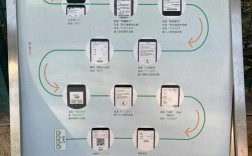一、投屏方式及步骤
1、手机端投屏:
打开手机上的爱奇艺应用,并确保已登录账号。
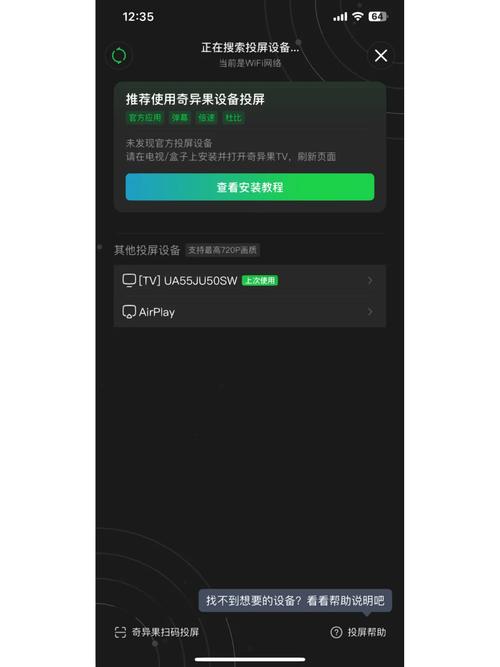
在视频播放界面中,查找投屏按钮,通常位于屏幕下方或右上角,是一个带有电视图标或无线标志的按钮。
点击投屏按钮后,系统会自动搜索附近的可投屏设备,在弹出的设备列表中,选择想要投射视频的电视或其他大屏设备。
如果电视支持DLNA或AirPlay等无线投屏协议,爱奇艺应用会自动识别并连接,连接成功后,视频内容就会开始在大屏设备上播放。
2、电脑端投屏:
打开电脑上的爱奇艺应用程序,并登录你的账号。
在视频播放界面,找到投屏选项,一般可以在窗口的右上方或设置菜单中找到“投屏”或“AirPlay”选项。

选择要投屏的设备,通常是你的智能电视或投影仪等大屏设备,如果设备支持自动检测,也可以选择“自动检测”让系统自动搜索可用的投屏设备。
3、第三方应用投屏:
先在电视上安装当贝市场等第三方应用市场,然后在其中搜索并安装TV版的爱奇艺应用。
打开电视上的当贝市场,进入后可以直接看到爱奇艺独播资源,选择无间道等剧集即可在电视上观看。
二、常见问题及解答
1、投屏失败:
检查手机和电视是否连接在同一局域网内,并且网络稳定。

确保两个设备之间使用的是同一个网络,保持网络稳定。
确认电视是否支持投屏功能,以及是否开启了投屏功能。
检查爱奇艺应用是否已更新到最新版本,以支持最新的投屏功能。
2、视频格式不支持:
接收设备需要支持所投屏视频的格式,如H.264、MP4等,如果视频格式不受支持,可能无法正常播放。
3、投屏延迟:
由于数据传输和处理的原因,投屏功能可能存在一定的延迟,在观看过程中,可能会出现视频和声音的不完全同步现象。
三、注意事项
1、投屏功能受距离限制,手机与接收设备之间的距离需在有效范围内。
2、投屏过程中,可以通过手机或电脑上的爱奇艺应用控制视频的播放、暂停、音量等操作。
3、部分智能电视还支持多屏互动功能,可以在投屏的同时进行其他操作,如发送弹幕、查看剧集列表等。